วิธีแปลธีมหรือปลั๊กอิน WordPress (วิธีที่ง่ายที่สุด)
เผยแพร่แล้ว: 2023-08-02กำลังมองหาวิธีแปลธีมและปลั๊กอิน WordPress ของคุณหรือไม่?
การแปลเนื้อหาธีมและปลั๊กอินของคุณเป็นวิธีที่ดีในการดึงดูดผู้เยี่ยมชมมากขึ้น สร้างความภักดีของลูกค้า และเพิ่มอัตราคอนเวอร์ชั่นของคุณ
การแปลอาจดูเหมือนเป็นงานที่น่ากังวล โดยเฉพาะอย่างยิ่งหากคุณไม่มีประสบการณ์มาก่อน แต่ไม่มีอะไรต้องกังวลหากคุณมีเครื่องมือที่เหมาะสมที่จะช่วยเหลือคุณ
ในบทความนี้ เราจะแสดงวิธีการแปลธีมและปลั๊กอินของคุณโดยใช้ปลั๊กอินการแปล WordPress ที่ใช้งานง่ายที่สุด – TranslatePress
TranslatePress เป็นปลั๊กอินการแปลที่ทรงพลัง ซึ่งจะทำให้การแปลเว็บไซต์ของคุณเป็นเรื่องง่าย
ก่อนที่เราจะอธิบายขั้นตอนที่คุณต้องดำเนินการเพื่อใช้ TranslatePress เรามาดูกันว่าธีมและปลั๊กอินพร้อมสำหรับการแปลอย่างไร และจะทำอย่างไรหากไม่พร้อมสำหรับการแปล
ไปเลย!
การแปลธีมและปลั๊กอินของคุณพร้อมหรือยัง?
ใน WordPress วลี “พร้อมแปล” หมายความว่าธีมหรือปลั๊กอินได้รับการออกแบบและพัฒนาในลักษณะที่ทำให้ผู้ใช้สามารถแปลเนื้อหาเป็นภาษาต่างๆ ได้อย่างง่ายดาย
ไม่ได้หมายความว่าธีมหรือปลั๊กอินมีความสามารถในการแปลตัวเอง เหมือนกับว่าธีมหรือปลั๊กอิน รองรับการแปล และนักพัฒนาหรือผู้มีส่วนร่วมสามารถให้บริการแปลได้ เนื่องจากจะไม่สามารถแปลตัวเองได้ ดังนั้นคุณยังคงต้องใช้เครื่องมือของบุคคลที่สาม (เช่น ปลั๊กอินหลายภาษาของ WordPress) เพื่อแปลธีมหรือปลั๊กอินเป็นภาษาต่างๆ ได้อย่างสมบูรณ์
เพื่อให้ธีมหรือปลั๊กอินพร้อมสำหรับการแปล จะต้องมีสิ่งต่อไปนี้:
- เพิ่มฟังก์ชันการแปล Gettext ให้กับธีมหรือโค้ดของปลั๊กอิน
- เพิ่มไฟล์ POT ลงในธีมหรือโฟลเดอร์ปลั๊กอิน
ไม่แน่ใจว่าเรากำลังพูดถึงเรื่องอะไร? มาเจาะลึกยิ่งขึ้นเกี่ยวกับฟังก์ชันการแปล gettext และไฟล์ POT เพื่อพยายามทำความเข้าใจว่าพวกเขาเตรียมการแปลธีมหรือปลั๊กอินอย่างไร
ฟังก์ชันการแปล Gettext คืออะไร
สมมติว่านักพัฒนาเพิ่มสิ่งที่เรียกว่า ฟังก์ชันการแปล gettext ไปยังโค้ดของธีมหรือปลั๊กอินเพื่อเตรียมการแปลเครื่องมือให้พร้อม
ตัวอย่างเช่น ธีมปัจจุบันของคุณอาจมี สตริงข้อความ “อ่านเพิ่มเติม” แสดงอยู่บนหน้าเก็บถาวรของเว็บไซต์ WordPress ของคุณ
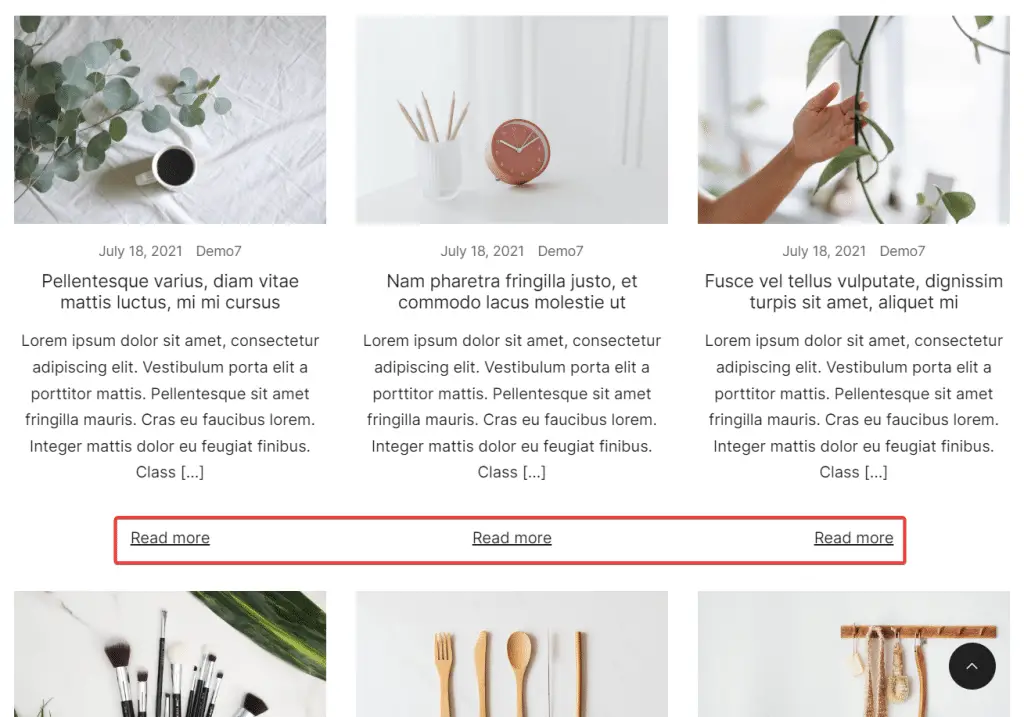
นี่คือสตริงที่มาพร้อมกับธีม ซึ่งตรงข้ามกับเนื้อหาโพสต์บนบล็อกที่ผู้ใช้สร้างขึ้น
หากคุณไปที่ส่วนหลังของเว็บไซต์ของคุณและตรวจสอบโค้ดของธีมของคุณ สตริงข้อความจะปรากฏในลักษณะนี้:
<p>Read more</p>
หรือเช่นนี้:
<p><?php _e( 'Read more' ); ?></p>
สตริงข้อความเดิมคือข้อมูลโค้ดธรรมดา ส่วนหลังถูกรวมไว้ในฟังก์ชันการแปล gettext
ตัวอย่างแรกบอกให้ WordPress แสดงข้อความตามที่เป็นอยู่ หมายความว่าข้อความจะปรากฏเป็น "อ่านเพิ่มเติม" แม้ว่าคุณจะเปลี่ยนภาษาเริ่มต้นของไซต์เป็นภาษาสวีเดนก็ตาม
ข้อมูลโค้ดหลังช่วยให้ WordPress ระบุ “อ่านเพิ่มเติม” เป็นข้อความภาษาอังกฤษ และแจ้งให้ CMS เปลี่ยนสตริงข้อความให้เทียบเท่ากับภาษาสวีเดนเมื่อภาษาของไซต์เปลี่ยนเป็นภาษาสวีเดน นั่นคือถ้ามีไฟล์ PO ของสวีเดนในธีม แต่เราจะไปถึงจุดนั้นในไม่ช้า
ดังนั้นจึงเป็นเรื่องสำคัญสำหรับธีมและปลั๊กอินที่จะต้องรวมสตริงข้อความไว้ใน gettext เพื่อทำให้ธีมและปลั๊กอินพร้อมสำหรับการแปล
ไฟล์ POT คืออะไร
พบไฟล์ POT ภายในโฟลเดอร์ธีมหรือปลั๊กอินและมี สตริงข้อความเริ่มต้น (เช่น อ่านเพิ่มเติม หน้าถัดไป เพิ่ม ลบ ฯลฯ ) ในภาษาเริ่มต้น ของธีมหรือปลั๊กอิน (เช่น ภาษาอังกฤษ)
การใช้ไฟล์นี้ นักพัฒนาและผู้มีส่วนร่วมสามารถระบุสตริงเริ่มต้นที่มาจากธีมหรือปลั๊กอิน และจัดเตรียมคำแปลให้ พวกเขาอาศัยไฟล์ POT เพื่อให้สามารถแปลและสร้างไฟล์ภาษาสำคัญที่เรียกว่า PO หรือ MO
ไฟล์ POT นั้นเป็นเทมเพลตสำหรับการแปลในอนาคต
ไฟล์ PO & MO คืออะไร
ไฟล์ PO มีทั้งสตริงข้อความต้นฉบับจากไฟล์ POT รวมถึงเวอร์ชันที่แปลที่เกี่ยวข้องสำหรับภาษาใดภาษาหนึ่ง กล่าวอีกนัยหนึ่ง พวกเขากรอกเทมเพลตพร้อมคำแปล
ไฟล์ MO มีเนื้อหาเหมือนกับไฟล์ PO แต่อยู่ในรูปแบบที่เครื่องอ่านได้ (เป็นมิตรกับ WordPress) ไฟล์นี้ถูกใช้โดย WordPress เพื่อแสดงเนื้อหาที่แปลแก่ผู้ใช้ที่ส่วนหน้าของเว็บไซต์
ตอนนี้คุณคงเข้าใจถึงความสำคัญของฟังก์ชันการแปล gettext และไฟล์ POT ในธีมหรือปลั๊กอิน WordPress แล้ว
แต่จะเกิดอะไรขึ้นหากธีมหรือปลั๊กอินของคุณไม่รองรับการแปล จะเกิดอะไรขึ้นหากพวกเขาไม่พร้อมแปล?
จะเกิดอะไรขึ้นหากธีมหรือปลั๊กอินของคุณไม่พร้อมแปล?
โชคดีที่ปลั๊กอิน TranslatePress สามารถแปลทั้งธีมและปลั๊กอินที่พร้อมแปลและที่ไม่พร้อมแปล
ปลั๊กอินมีวิธีการแปลสองประเภท: การแปลอัตโนมัติและการแปลด้วยตนเอง
การแปลอัตโนมัติ ทำได้เร็วกว่ามาก แต่ต้องมีการพิสูจน์อักษรเป็นจำนวนมาก ในขณะที่นักแปลมืออาชีพสามารถทำได้ตั้งแต่เริ่มต้น แต่จะใช้เวลาเพิ่มขึ้นเล็กน้อยขึ้นอยู่กับขนาดของไซต์
เราจะแสดงให้คุณเห็นว่าทุกอย่างทำงานอย่างไรในส่วนถัดไป
วิธีแปลธีมและปลั๊กอิน WordPress
ตามที่กล่าวไว้ข้างต้น เราจะใช้ปลั๊กอิน TranslatePress เพื่อสาธิตวิธีการแปลธีมหรือปลั๊กอิน WordPress
นี่คือสิ่งที่ต้องทำ:
ขั้นตอนที่ 1: ติดตั้งและเปิดใช้งานปลั๊กอิน TranslatePress
TranslatePress เป็นหนึ่งในปลั๊กอินการแปลที่ดีที่สุด ด้วยอินเทอร์เฟซที่ใช้งานง่ายและคุณสมบัติที่ใช้งานง่าย TranslatePress ทำให้กระบวนการแปลธีมและปลั๊กอินเป็นเรื่องง่าย
ปลั๊กอินไม่เพียงแต่อนุญาตการแปลเนื้อหาอัตโนมัติเท่านั้น แต่ยังมีตัวเลือกในการแปลด้วยตนเองจากส่วนหน้าด้วยความช่วยเหลือของการแสดงตัวอย่างเว็บไซต์แบบเรียลไทม์
หนึ่งในฟีเจอร์ที่โดดเด่นของ TranslatePress คือความสามารถในการแปลเนื้อหาทุกประเภท ตั้งแต่สตริงข้อความ ไปเป็นรูปภาพ และแม้แต่องค์ประกอบที่แสดงแบบไดนามิก
TranslatePress มีเวอร์ชันฟรีและพรีเมียม เวอร์ชันฟรีนำเสนอฟีเจอร์ทั้งหมดที่คุณต้องการในการแปลธีมและปลั๊กอิน WordPress ของคุณเป็นภาษาเพิ่มเติมอีกหนึ่งภาษา แต่หากคุณต้องการภาษาเพิ่มเติมหรือคุณสมบัติเพิ่มเติม คุณสามารถคว้า TranslatePress เวอร์ชันพรีเมียมได้
เราจะใช้เวอร์ชันฟรีสำหรับบทช่วยสอนนี้ ดังนั้น หากต้องการติดตั้งปลั๊กอินบนเว็บไซต์ของคุณ ให้ดาวน์โหลดปลั๊กอิน TranslatePress ฟรีจากที่เก็บ WordPress
เปิดแดชบอร์ด WordPress ของคุณแล้วไปที่ ปลั๊กอิน > เพิ่มใหม่ และเขียน “ TranslatePress ” ในแถบค้นหา เมื่อปลั๊กอินปรากฏขึ้นบนหน้าจอ ให้กดปุ่ม ติดตั้งทันที และ เปิดใช้งาน ตามลำดับ
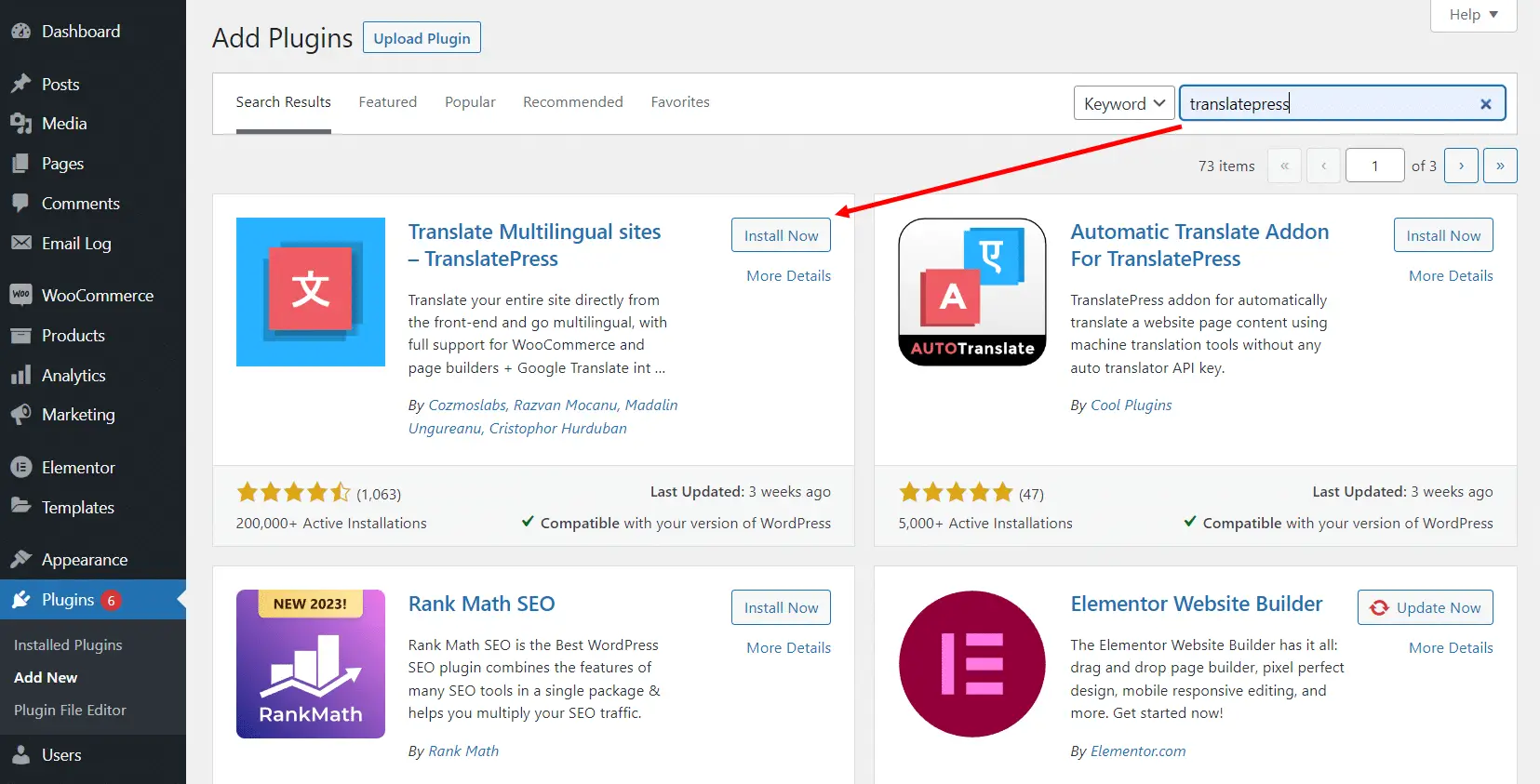
ขั้นตอนที่ 2: เลือกภาษาที่สอง
หลังจากเปิดใช้งานปลั๊กอินแล้ว ให้ไปที่ การตั้งค่า > TranslatePress > ทั่วไป > ทุกภาษา
ภายใต้ทุกภาษาจะมีเมนูแบบเลื่อนลง จากเมนูนั้น ให้เลือกภาษา ที่คุณต้องการแปลธีมและปลั๊กอินของคุณแล้วกดปุ่ม เพิ่ม
เลื่อนลงไปที่ท้ายหน้าแล้วกดปุ่ม บันทึกการเปลี่ยนแปลง เพื่อบันทึกการตั้งค่าของคุณ
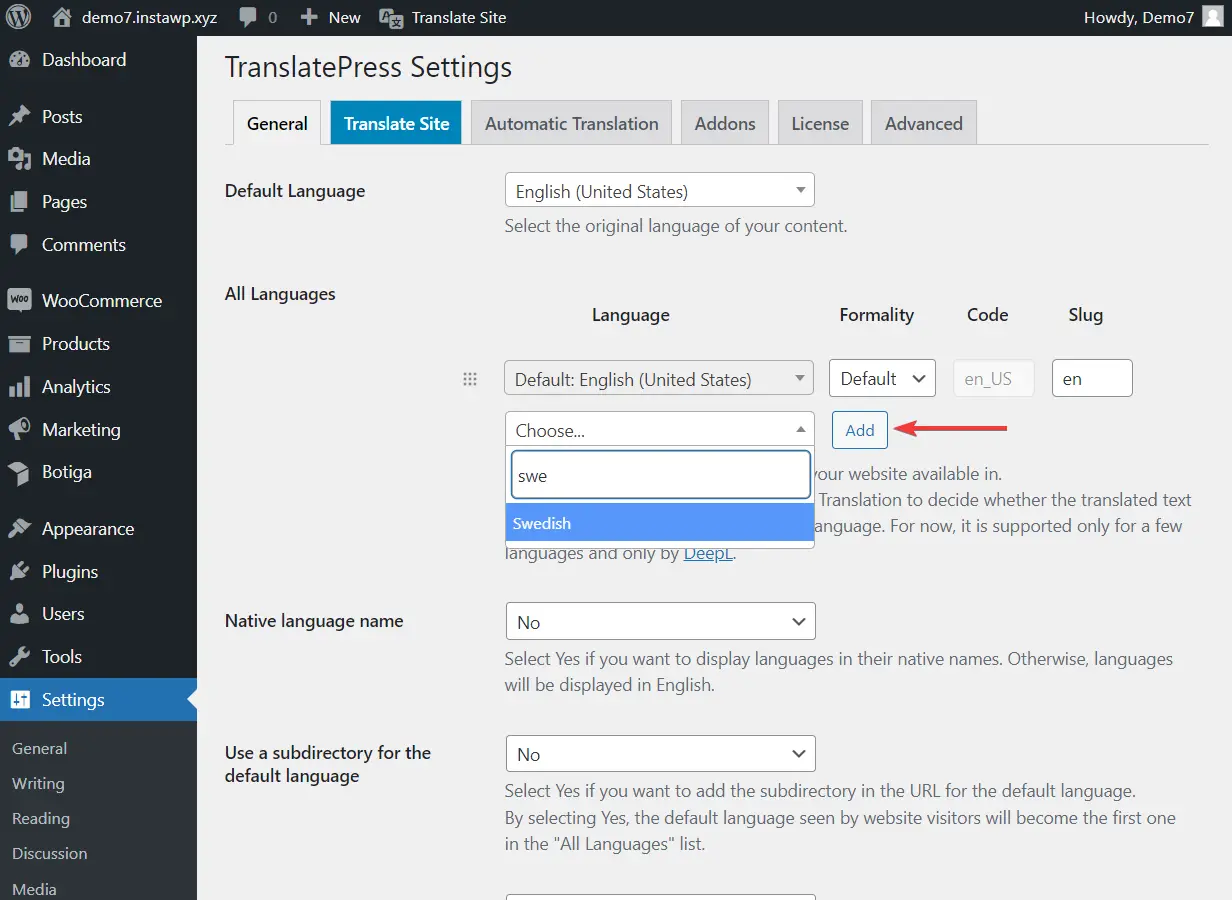
ปลั๊กอิน TranslatePress ฟรีช่วยให้คุณสามารถเพิ่มภาษาที่สองลงในเว็บไซต์ของคุณได้ หากต้องการเพิ่มภาษาแปลเพิ่มเติม คุณจะต้องมีปลั๊กอินพรีเมียม

หมายเหตุ: หากคุณไม่พบภาษาที่คุณเลือก คุณสามารถเพิ่มภาษาที่กำหนดเองได้ตลอดเวลาโดยไปที่ การตั้งค่า > TranslatePress > ขั้นสูง > ภาษาที่กำหนดเอง กรอกรายละเอียดภาษาที่คุณกำหนดเองแล้วกดปุ่ม บันทึกการเปลี่ยนแปลง
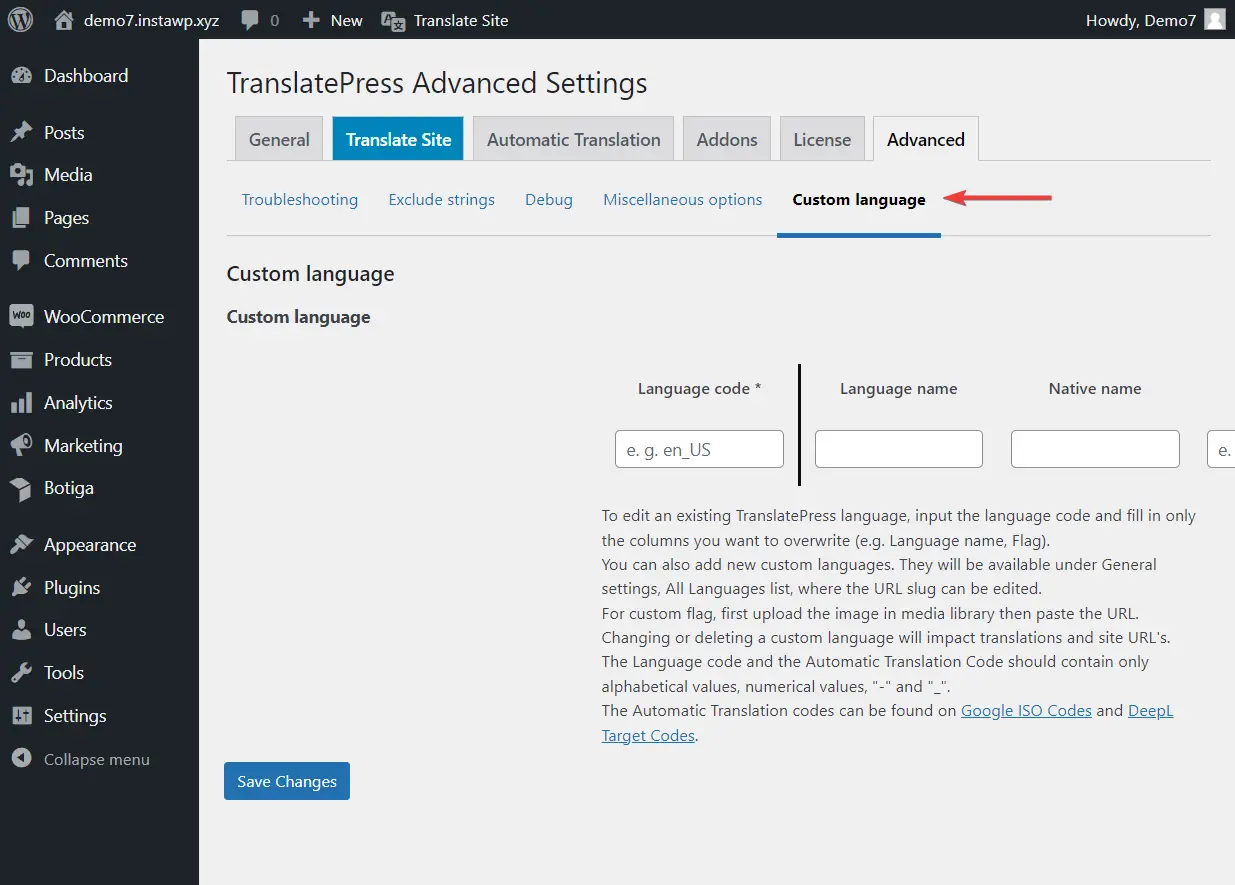
ตอนนี้ หากธีมหรือปลั๊กอินของคุณได้รับการแปลเป็นภาษาที่คุณเลือกแล้ว (หมายความว่าพวกเขามีไฟล์ PO และ MO สำหรับภาษานั้นอยู่แล้ว) TranslatePress จะดึงคำแปลเหล่านั้นมาให้คุณตั้งแต่เริ่มต้น
ซึ่งหมายความว่าข้อความเริ่มต้น เช่น ปุ่ม "อ่านเพิ่มเติม" หรือ "เพิ่มลงตะกร้า" เนื้อหาหน้า 404 ลิงก์ "โพสต์ถัดไป" และ "โพสต์ก่อนหน้า" จะถูกแปลตั้งแต่เริ่มต้น
แต่เนื้อหาที่เหลือ เนื้อหาที่คุณป้อนบนเว็บไซต์ของคุณล่ะ? หรือแม้แต่ธีมและปลั๊กอินที่ไม่พร้อมแปล?
นั่นคือสิ่งที่เราจะแก้ไขในส่วนต่อไปนี้ของโพสต์นี้
ขั้นตอนที่ 3: ใช้การแปลอัตโนมัติหรือด้วยตนเอง
เราได้กล่าวไปแล้วว่า TranslatePress ให้บริการการแปลอัตโนมัติและการแปลด้วยตนเองอย่างไร คุณสามารถใช้แยกกันหรือใช้ร่วมกันก็ได้
การแปลอัตโนมัติทำได้ผ่าน Google Translate หรือ DeepL API ส่วนการแปลด้วยตนเองสามารถทำได้โดยคุณหรือนักแปลมืออาชีพ โดยใช้โปรแกรมแก้ไขการแปลด้วยภาพ แต่เราจะกลับไปเรื่องนั้นในอีกสักครู่
เป็นที่น่าสังเกตว่าคุณสามารถใช้วิธีการแปลด้วยตนเองได้เมื่อคุณต้องการแก้ไขการแปลอัตโนมัติที่ไม่ถูกต้อง
ฉัน. แปลธีมและปลั๊กอิน WordPress โดยอัตโนมัติ
ก่อนที่เราจะเจาะลึกวิธีการ โปรดทราบว่าหลังจากที่คุณเปิดใช้งานคุณลักษณะนี้แล้ว การแปลอัตโนมัติจะถูกนำมาใช้ทั่วทั้งเว็บไซต์ของคุณ
หากคุณไม่ต้องการให้การแปลเว็บไซต์ทั้งหมดของคุณเป็นแบบอัตโนมัติ ควรใช้การแปลด้วยตนเองซึ่งเราได้กล่าวถึงในส่วนถัดไปจะดีกว่า
หากต้องการเปิดใช้งานการแปลอัตโนมัติของ TranslatePress ให้ไปที่ การตั้งค่า > TranslatePress > การแปลอัตโนมัติ จากเมนูแบบเลื่อนลงที่อยู่ติดกับตัวเลือก เปิดใช้งานการแปลอัตโนมัติ ให้เลือก ใช่
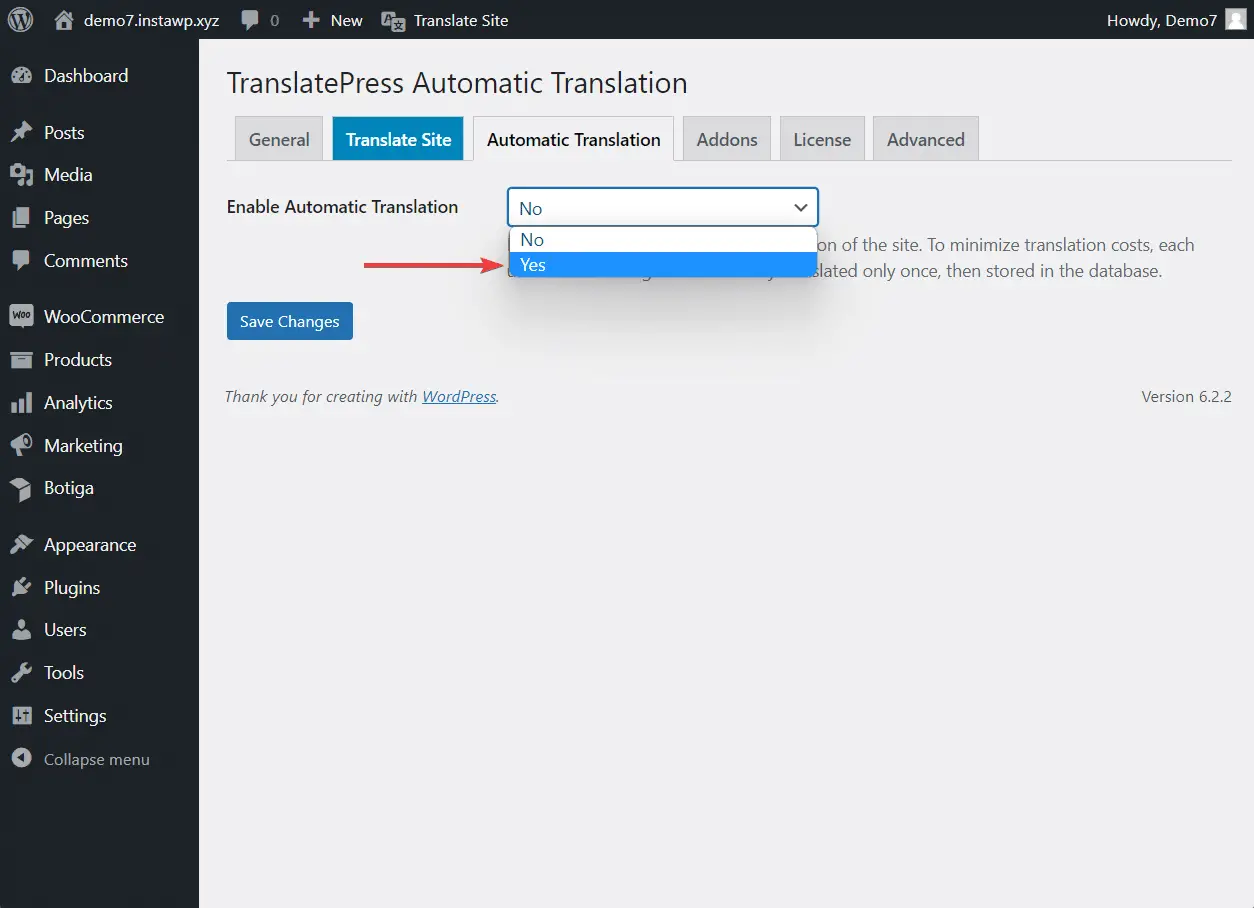
จากนั้นเลือกเครื่องมือแปล: Google Translate หรือ DeepL
เครื่องมือการแปลคือระบบการแปลด้วยเครื่องที่ใช้ปัญญาประดิษฐ์เพื่อแปลข้อความจากภาษาหนึ่งเป็นอีกภาษาหนึ่งโดยอัตโนมัติ
ทั้ง Google Translate และ DeepL เป็นเครื่องมือการแปลที่ทรงพลัง Google Translation ให้บริการฟรี (สำหรับการแปลสูงสุด 500,000 ตัวอักษร/เดือน) ในขณะที่ DeepL ต้องใช้ปลั๊กอินเวอร์ชันพรีเมียม
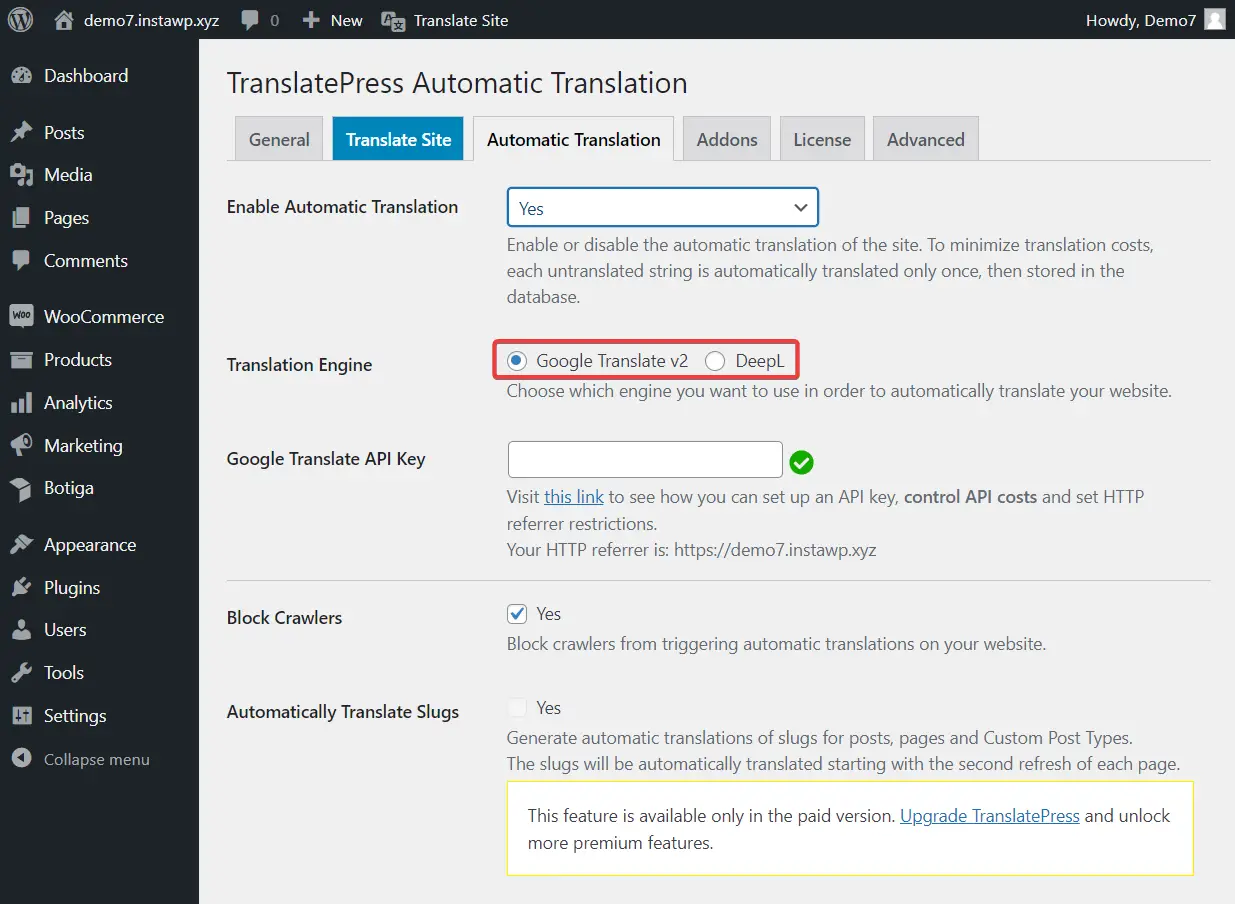
ไม่ว่าคุณจะเลือกเครื่องมือแปลใดก็ตาม คุณจะต้อง ดึง API เพื่อเชื่อมต่อกับเว็บไซต์ของคุณ เอกสารช่วยเหลือเหล่านี้จะช่วยคุณในการสร้าง Google Translate API และ DeepL API
ทันทีที่คุณ เพิ่ม API และ บันทึก การเปลี่ยนแปลง การแปลอัตโนมัติจะเปิดใช้งานบนเว็บไซต์ของคุณ
ตามที่กล่าวไว้ข้างต้น การแปลอัตโนมัติจะแปลทุกอย่างบนเว็บไซต์ของคุณ รวมถึงเนื้อหาธีมและปลั๊กอินด้วย การแปลจะถูกเรียกใช้เมื่อมีผู้เยี่ยมชมไซต์ของคุณในภาษารองของคุณเป็นครั้งแรกเท่านั้น จากนั้นคำแปลจะถูกจัดเก็บไว้ในฐานข้อมูลของคุณเอง ดังนั้นคุณจะไม่มีวันสูญเสียการเข้าถึง แม้ว่าคุณจะเลือกที่จะปิดการใช้งานการแปลอัตโนมัติในบางจุดก็ตาม
หมายเหตุ: TranslatePress เพิ่ม ตัวสลับภาษา ไปยังไซต์เพื่อให้ผู้เยี่ยมชมของคุณสามารถสลับระหว่างภาษาที่มีอยู่ในเว็บไซต์ของคุณและเรียกดูในภาษาที่พวกเขาต้องการได้อย่างง่ายดาย
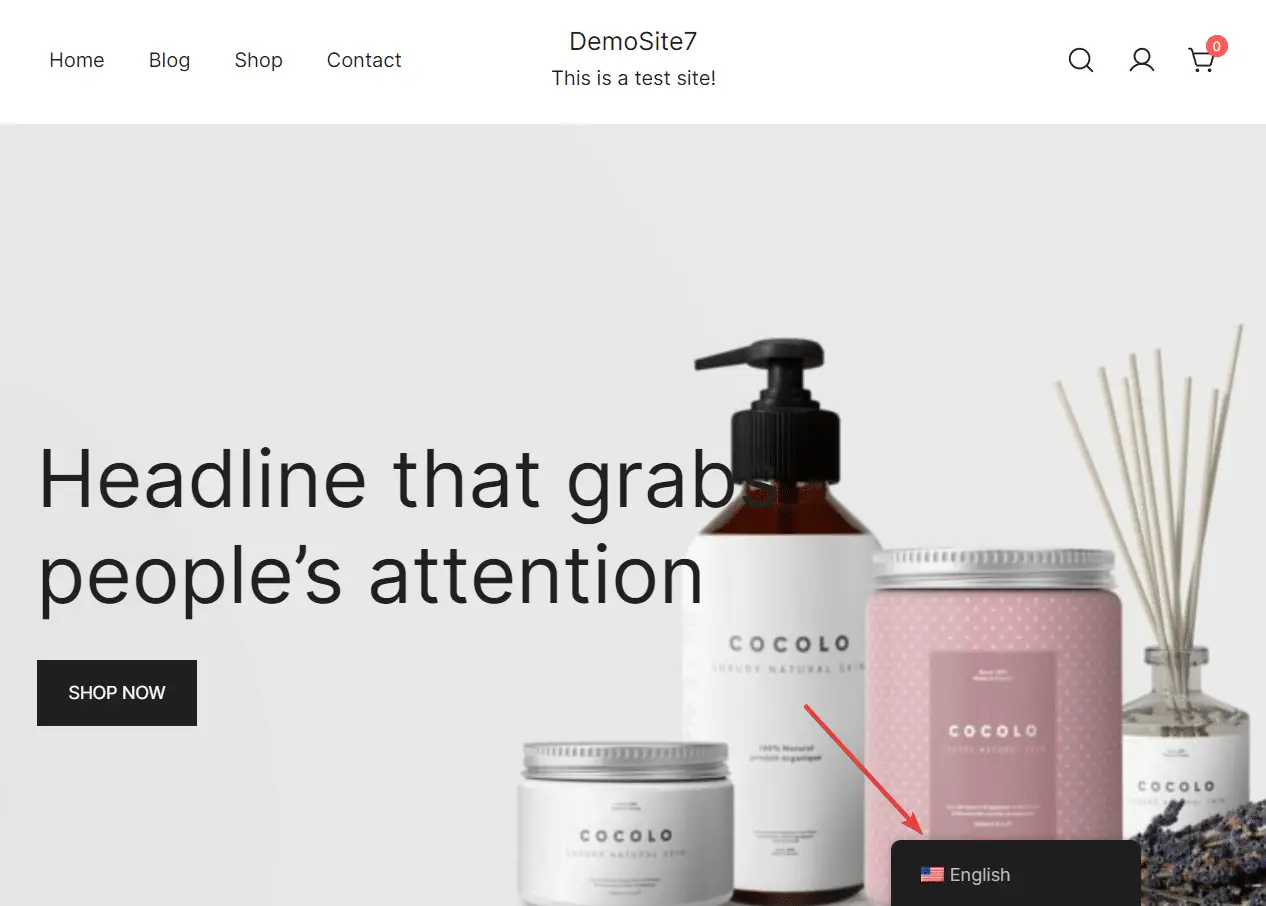
ครั้งที่สอง แปลธีมและปลั๊กอิน WordPress ด้วยตนเอง
หากต้องการแปลเนื้อหาธีมและปลั๊กอินของคุณด้วยตนเอง ให้เปิดโพสต์หรือเพจแล้วเลือกตัวเลือก แปลเพจ จากแถบผู้ดูแลระบบ
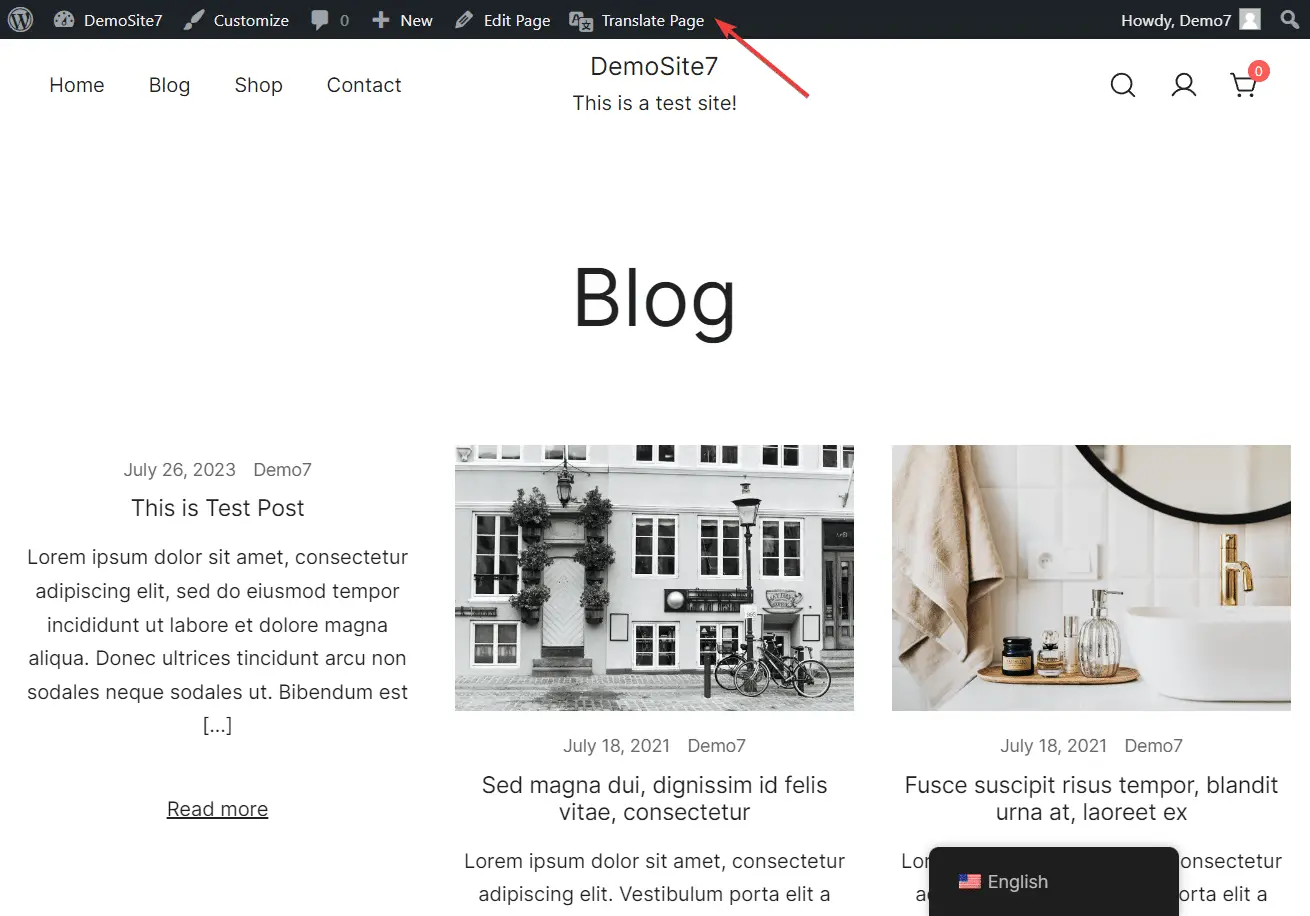
คุณจะเห็น เครื่องมือแก้ไขการแปล ด้วยภาพทางด้านซ้ายของหน้าจอ และตัวอย่างไซต์ของคุณทางด้านขวา คุณจะใช้เครื่องมือแก้ไขนี้เพื่อแปลเนื้อหาบนเว็บไซต์ WordPress ของคุณด้วยตนเอง
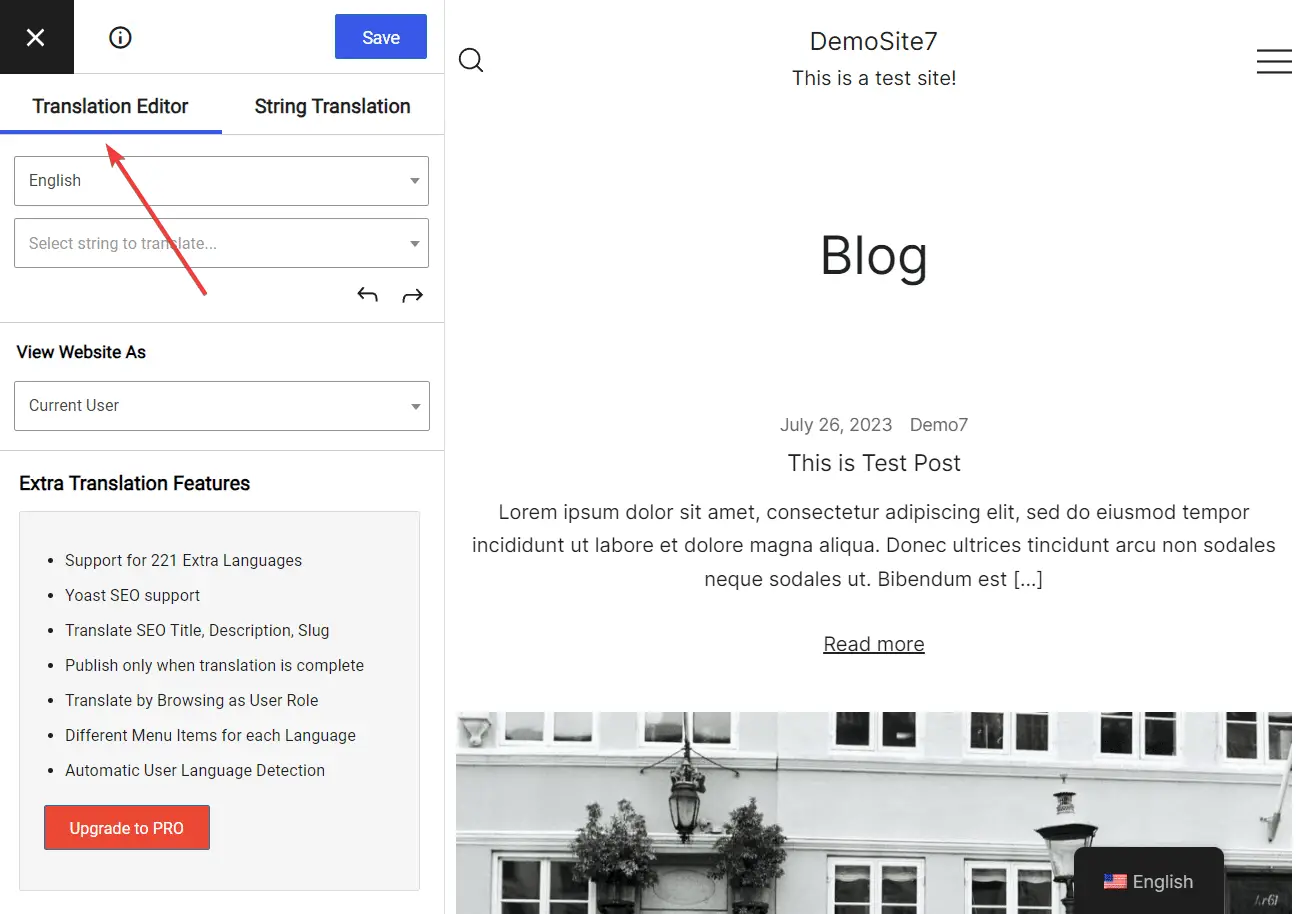
วางเคอร์เซอร์เหนือเนื้อหาที่คุณต้องการแปล และเลือก ไอคอนปากกา ที่แสดงอยู่ติดกับข้อความ ข้อความจะปรากฏในตัวแก้ไขการแปลพร้อมกับช่องว่างด้านล่างซึ่งคุณสามารถ เพิ่มข้อความที่แปลที่เกี่ยวข้องได้
อย่าลืมกดปุ่ม บันทึก เพื่อบันทึกการแปล
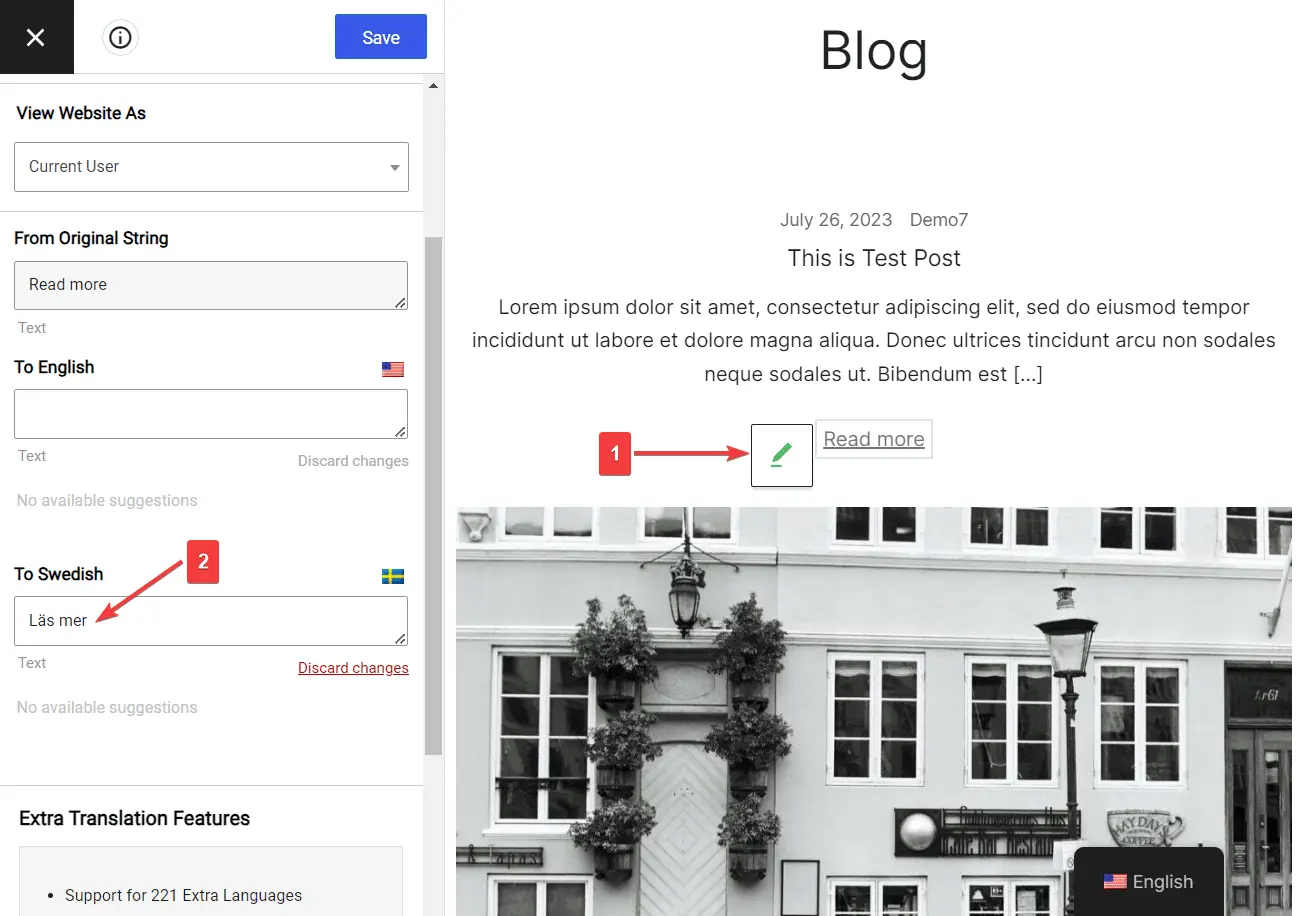
คุณสามารถทำเช่นเดียวกันกับเนื้อหาทั้งหมดบนไซต์ของคุณ รวมถึงรูปภาพ แบบฟอร์ม ปุ่ม และแทบทุกอย่างที่ธีมหรือปลั๊กอินของคุณแสดงบนไซต์
แค่นั้นแหละ. นั่นคือวิธีที่คุณสามารถแปลธีมหรือปลั๊กอิน WordPress
นั่นคือวิธีที่คุณแปลธีมและปลั๊กอิน WordPress ของคุณ
การแปลธีมหรือปลั๊กอิน WordPress เป็นวิธีที่ดีในการดึงดูดผู้เข้าชมและเพิ่มอัตราการสนทนาของคุณ โดยทั่วไปคุณจะต้องใช้ธีมและปลั๊กอินของคุณเพื่อให้พร้อมสำหรับการแปล แต่เครื่องมืออันทรงพลังอย่าง TranslatePress ยังสามารถแปลปลั๊กอินและธีมที่ไม่พร้อมสำหรับการแปลได้อีกด้วย
นอกจากการแปลธีมและปลั๊กอินแล้ว คุณสามารถใช้ TranslatePress เพื่อแปลเนื้อหาที่เหลือในไซต์ของคุณได้เช่นกัน คุณสามารถแปลทั้งเว็บไซต์และแม้แต่ร้านค้า WooCommerce ของคุณได้
ก่อนอื่นคุณสามารถทดลองใช้ปลั๊กอินเวอร์ชันฟรีได้ จากนั้น เมื่อคุณพร้อมที่จะยกระดับเว็บไซต์หลายภาษาของคุณไปอีกระดับ คุณสามารถเลือกแผนระดับพรีเมียมและแปลเพิ่มเติมได้ คุณจะสามารถจัดการกับองค์ประกอบ SEO, URL slugs, ใช้ส่วนเสริมที่มีประสิทธิภาพ และเพิ่มภาษาได้ไม่จำกัด ทั้งหมดนี้เพื่อขยายการเข้าถึงเว็บไซต์ของคุณและเพิ่มปริมาณการเข้าชมจากต่างประเทศ
บทความนี้เป็นประโยชน์หรือไม่?
ใช่ ไม่ใช่
